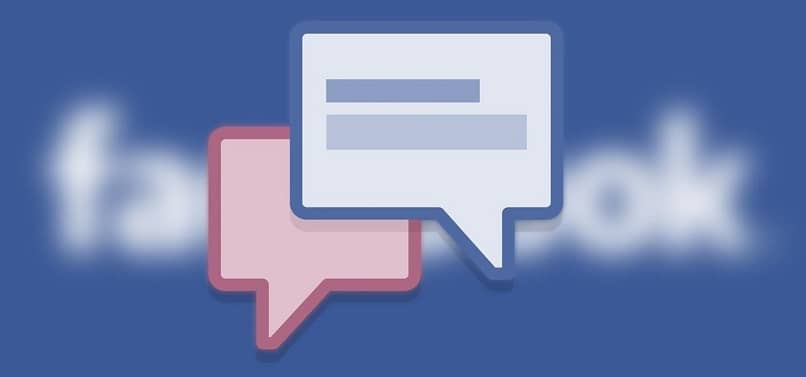
A todos nos ha pasado más de una vez que nos hemos arrepentido de algo que hemos enviado. Hoy vamos a explicarte cómo borrar mis conversaciones de Facebook Messenger. Con una de las nuevas actualizaciones es posible poder eliminar un mensaje que has enviado para todos los integrantes del chat, siempre y cuando no hayan pasado más de diez minutos desde que lo enviaste.
Si este no es tu caso puedes eliminar un mensaje, pero solo para ti. Es decir que la otra persona seguirá teniendo la misma conversación independientemente de que tu elimines toda parte de la misma en tu cuenta.
![]()
Como borrar conversaciones de Facebook Messenger en pocos pasos
Si quieres eliminar tus mensajes de Facebook Messenger de la manera tradicional y sin el uso de otras aplicaciones, debes saber que solo es posible eliminar de una conversación a la vez. Puedes hacerlo desde tu ordenador dirigiéndose al sitio web de Facebook o ingresando a la app de Facebook Messenger desde un dispositivo móvil.
Para hacerlo desde el navegador, ingresa a Facebook e inicia sesión. Dirígete a los de Mensajes. Tienes este botón en la parte superior azul de la pantalla. Haz clic sobre el mismo para ver la lista de conversaciones.
Si es un chat reciente podrás verla sin ningún problema. En el caso de que quieras eliminar una conversación más antigua, haz clic sobre «Ver todo en Messenger». Esto te dirigirá a una pestaña con todas tus conversaciones.
Si quieres eliminar toda una conversación, posiciónate sobre ella y haz clic en «Ajustes». En el nuevo menú que se abrió, selecciona «Eliminar». Si en cambio, quieres eliminar algunos mensajes del chat, ingresa en él. Posiciónate sobre el mensaje, haz clic sobre los tres puntos y luego en «Eliminar».
Si no han pasado más de diez minutos desde que enviaste el mensaje, tendrás la opción de «Eliminar para todos» y «Eliminar para mí».
Si quieres borrar tus conversaciones en Facebook Messenger desde tu dispositivo, ingresa a la app. Busca el chat que quieras eliminar. Puedes escribir el nombre de usuario de la persona en la barra de búsquedas que tienes en la parte superior de la pantalla.
Si quieres eliminar una conversación por completo, posiciónate sobre la misma y mantenla presionada para ver las opciones o desliza tu dedo hacia la izquierda y presiona sobre el bote de basura para eliminarla.
Si quieres eliminar parte del chat, ingresa en él y mantén pulsado el mensaje que quieras borrar para ver las opciones. Allí selecciona «Eliminar». Si no han pasado más de diez minutos puedes eliminarlo para todos o solo para ti.
![]()
Como borrar todas mis conversaciones de Facebook Messenger fácil y rápido
Para eliminar todas las conversaciones de manera simple y rápida de Facebook Messenger al mismo tiempo vas a necesitar la ayuda de una extensión. Se puede hacer solamente desde una computadora utilizando el navegador.
Para comenzar, ingresa en tu navegador y busca la extensión Facebook-Delete All Messages. Puedes descargarlo desde la Web Store. Debes añadirla a tu navegador, presionando sobre el botón celeste para descargarla.
Luego ingresa a Facebook desde la web e inicia sesión. haz clic sobre la burbuja de chats que tienes en la parte superior de la pantalla. Presiona sobre «Ver todos los mensajes». Esto lo puedes ver debajo de la lista de conversaciones. Haz clic sobre allí para acceder a todos tus mensajes.
Para eliminar todos tus mensajes, haz clic sobre la extensión que tienes al lado de la barra de direcciones y luego en «Abrir tus mensajes» en el cuadro emergente. Tendrás un cuadro de texto en donde te advierte que los mensajes que elimines lo harán de forma permanente y te explica como es el proceso de eliminación.
Si estás de acuerdo con las advertencias, toca sobre «Empezar a borrar». Es un botón verde que tienes en la parte superior del cuadro de texto. Finalmente confirma esta acción haciendo clic en «OK». Si ves que han quedado algunos mensajes en tus chats, actualiza la página antes de repetir el proceso.